对于头发比较散乱的抠图再换背景
- 格式:doc
- 大小:1.70 MB
- 文档页数:6
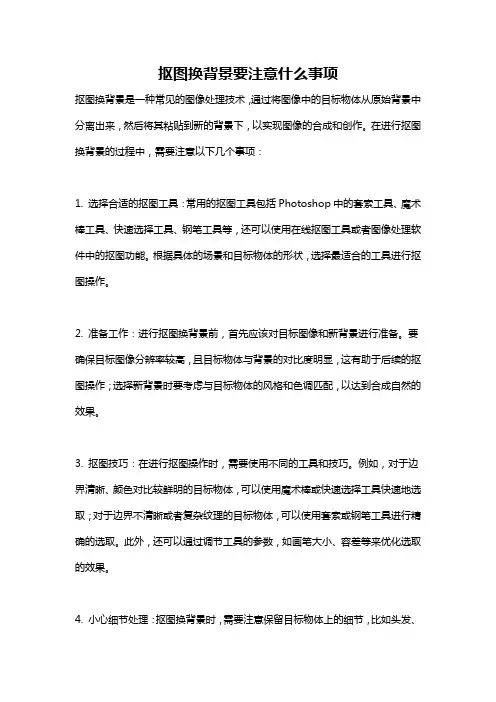
抠图换背景要注意什么事项抠图换背景是一种常见的图像处理技术,通过将图像中的目标物体从原始背景中分离出来,然后将其粘贴到新的背景下,以实现图像的合成和创作。
在进行抠图换背景的过程中,需要注意以下几个事项:1. 选择合适的抠图工具:常用的抠图工具包括Photoshop中的套索工具、魔术棒工具、快速选择工具、钢笔工具等,还可以使用在线抠图工具或者图像处理软件中的抠图功能。
根据具体的场景和目标物体的形状,选择最适合的工具进行抠图操作。
2. 准备工作:进行抠图换背景前,首先应该对目标图像和新背景进行准备。
要确保目标图像分辨率较高,且目标物体与背景的对比度明显,这有助于后续的抠图操作;选择新背景时要考虑与目标物体的风格和色调匹配,以达到合成自然的效果。
3. 抠图技巧:在进行抠图操作时,需要使用不同的工具和技巧。
例如,对于边界清晰、颜色对比较鲜明的目标物体,可以使用魔术棒或快速选择工具快速地选取;对于边界不清晰或者复杂纹理的目标物体,可以使用套索或钢笔工具进行精确的选取。
此外,还可以通过调节工具的参数,如画笔大小、容差等来优化选取的效果。
4. 小心细节处理:抠图换背景时,需要注意保留目标物体上的细节,比如头发、毛发、边缘轮廓等。
可以使用细刷进行修饰,将被抠掉的部分补齐,以达到更加真实的效果。
5. 注意光影效果:在合成新背景时,需要注意目标物体与新背景之间的光影效果。
要根据新背景的光源情况进行调整,使得图像整体看起来更加自然。
可以通过调整亮度、对比度、色调等参数,达到较好的合成效果。
6. 检查调整:抠图换背景后,还需要对图像进行检查和调整。
可以放大图像,仔细检查边缘是否清晰,是否有残留;对于透明背景的图像,可以调整图层的透明度或添加阴影效果,使得合成效果更加真实。
7. 理解图像融合:在合成新背景时,要理解目标物体与新背景之间的融合关系。
根据目标物体在新背景中的实际位置和透视效果来对目标物体进行缩放、旋转、调整等操作,以使图像看起来更加自然。
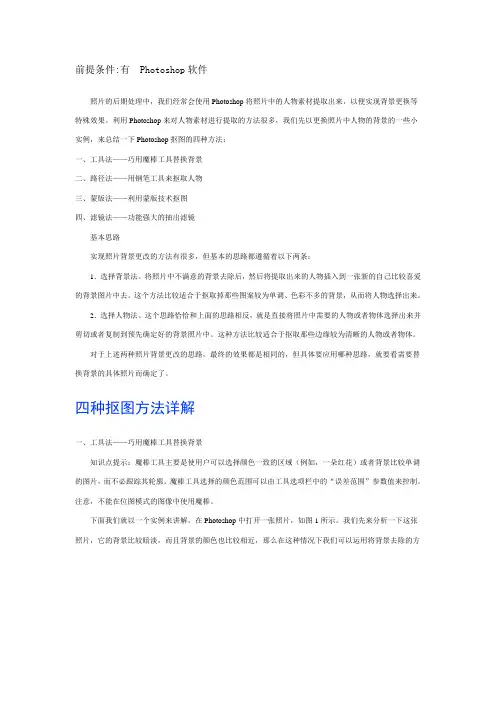
前提条件:有Photoshop软件照片的后期处理中,我们经常会使用Photoshop将照片中的人物素材提取出来,以便实现背景更换等特殊效果。
利用Photoshop来对人物素材进行提取的方法很多,我们先以更换照片中人物的背景的一些小实例,来总结一下Photoshop抠图的四种方法:一、工具法——巧用魔棒工具替换背景二、路径法——用钢笔工具来抠取人物三、蒙版法——利用蒙版技术抠图四、滤镜法——功能强大的抽出滤镜基本思路实现照片背景更改的方法有很多,但基本的思路都遵循着以下两条:1.选择背景法。
将照片中不满意的背景去除后,然后将提取出来的人物插入到一张新的自己比较喜爱的背景图片中去。
这个方法比较适合于抠取掉那些图案较为单调、色彩不多的背景,从而将人物选择出来。
2.选择人物法。
这个思路恰恰和上面的思路相反,就是直接将照片中需要的人物或者物体选择出来并剪切或者复制到预先确定好的背景照片中。
这种方法比较适合于抠取那些边缘较为清晰的人物或者物体。
对于上述两种照片背景更改的思路,最终的效果都是相同的,但具体要应用哪种思路,就要看需要替换背景的具体照片而确定了。
四种抠图方法详解一、工具法——巧用魔棒工具替换背景知识点提示:魔棒工具主要是使用户可以选择颜色一致的区域(例如,一朵红花)或者背景比较单调的图片,而不必跟踪其轮廓。
魔棒工具选择的颜色范围可以由工具选项栏中的“误差范围”参数值来控制。
注意,不能在位图模式的图像中使用魔棒。
下面我们就以一个实例来讲解。
在Photoshop中打开一张照片,如图1所示。
我们先来分析一下这张照片,它的背景比较暗淡,而且背景的颜色也比较相近,那么在这种情况下我们可以运用将背景去除的方法来实现人物的抠图。
图1这个例子的创作思路是利用魔棒工具将背景的大部分面积选中,然后使用增加选区或者删除选区的方法进一步选择。
如果对于不能选择的细节部分,就使用套索工具或者磁性套索工具来完成。
1.在Photoshop CS中文版中打开照片后,单击工具箱中的魔棒工具,然后在出现的工具选项栏中设置容差参数值为50。
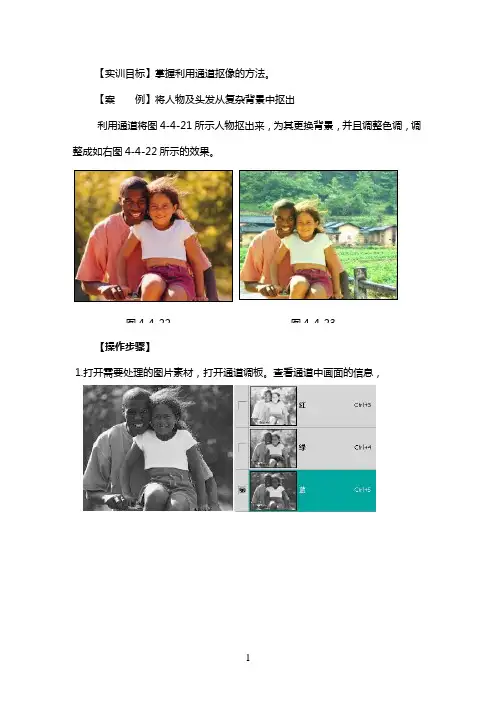
【实训目标】掌握利用通道抠像的方法。
【案 例】将人物及头发从复杂背景中抠出
利用通道将图4-4-21所示人物抠出来,为其更换背景,并且调整色调,调整成如右图4-4-22所示的效果。
【操作步骤】
1.打开需要处理的图片素材,打开通道调板。
查看通道中画面的信息,
蓝通道画面里的头发与背景区别较大,因此选择此通道进行编辑。
2.复制蓝通道,得到蓝通道副本,选择【色阶】调整画面的对比效果,调整如图所示。
(以保留住头发部分的黑白灰信息为限度)
图4-4-22 图4-4-23
3.选择画笔工具,将画面除头发之外的部分涂抹成黑色和白色
4.将如图部分选中,然后调整画面的黑白对比。
5.剩余的部分用画笔涂抹(人物以为的部分用黑色涂抹,蒙版中黑色是屏蔽信息)然后载入选区。
6.单击选择图层调板,为图层解锁,然后添加图层蒙版。
7.添加背景素材。
8.【色彩平衡】调整人物与背景的色调差异。
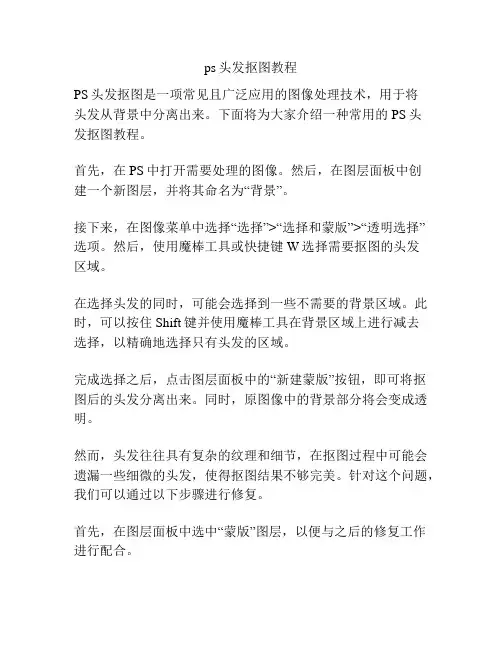
ps头发抠图教程PS头发抠图是一项常见且广泛应用的图像处理技术,用于将头发从背景中分离出来。
下面将为大家介绍一种常用的PS头发抠图教程。
首先,在PS中打开需要处理的图像。
然后,在图层面板中创建一个新图层,并将其命名为“背景”。
接下来,在图像菜单中选择“选择”>“选择和蒙版”>“透明选择”选项。
然后,使用魔棒工具或快捷键W选择需要抠图的头发区域。
在选择头发的同时,可能会选择到一些不需要的背景区域。
此时,可以按住Shift键并使用魔棒工具在背景区域上进行减去选择,以精确地选择只有头发的区域。
完成选择之后,点击图层面板中的“新建蒙版”按钮,即可将抠图后的头发分离出来。
同时,原图像中的背景部分将会变成透明。
然而,头发往往具有复杂的纹理和细节,在抠图过程中可能会遗漏一些细微的头发,使得抠图结果不够完美。
针对这个问题,我们可以通过以下步骤进行修复。
首先,在图层面板中选中“蒙版”图层,以便与之后的修复工作进行配合。
然后,点击图层面板中的“添加蒙版”按钮,在出现的对话框中选择“选区”选项,并点击“确定”。
这样,我们便可以编辑蒙版而不是图像本身。
接下来,选择一个细小且柔软的画笔工具,并将画笔的大小和硬度调整为适合的数值。
然后,使用画笔工具在需要修复的地方轻轻涂抹,将漏掉的头发补全。
在进行修复时,可以调整图层面板中的“不透明度”选项,以便更好地配合画笔工具的涂抹效果。
最后,点击图层面板中的“蒙版”图层,以取消蒙版的编辑状态。
此时,我们已成功完成了头发的抠图工作。
以上就是一种常用的PS头发抠图教程。
希望对大家有所帮助!。
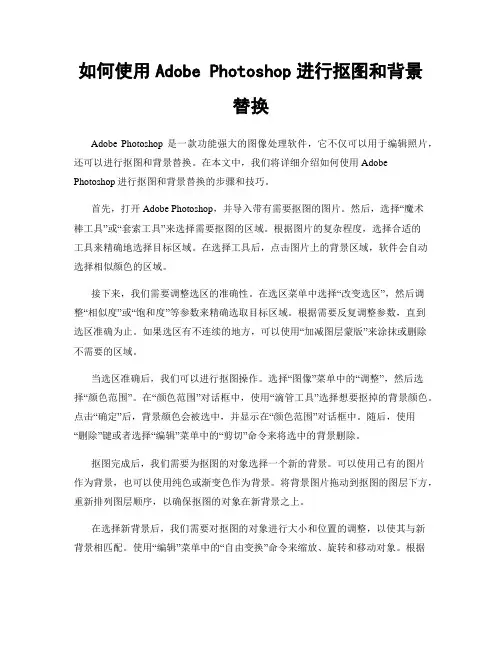
如何使用Adobe Photoshop进行抠图和背景替换Adobe Photoshop是一款功能强大的图像处理软件,它不仅可以用于编辑照片,还可以进行抠图和背景替换。
在本文中,我们将详细介绍如何使用Adobe Photoshop进行抠图和背景替换的步骤和技巧。
首先,打开Adobe Photoshop,并导入带有需要抠图的图片。
然后,选择“魔术棒工具”或“套索工具”来选择需要抠图的区域。
根据图片的复杂程度,选择合适的工具来精确地选择目标区域。
在选择工具后,点击图片上的背景区域,软件会自动选择相似颜色的区域。
接下来,我们需要调整选区的准确性。
在选区菜单中选择“改变选区”,然后调整“相似度”或“饱和度”等参数来精确选取目标区域。
根据需要反复调整参数,直到选区准确为止。
如果选区有不连续的地方,可以使用“加减图层蒙版”来涂抹或删除不需要的区域。
当选区准确后,我们可以进行抠图操作。
选择“图像”菜单中的“调整”,然后选择“颜色范围”。
在“颜色范围”对话框中,使用“滴管工具”选择想要抠掉的背景颜色。
点击“确定”后,背景颜色会被选中,并显示在“颜色范围”对话框中。
随后,使用“删除”键或者选择“编辑”菜单中的“剪切”命令来将选中的背景删除。
抠图完成后,我们需要为抠图的对象选择一个新的背景。
可以使用已有的图片作为背景,也可以使用纯色或渐变色作为背景。
将背景图片拖动到抠图的图层下方,重新排列图层顺序,以确保抠图的对象在新背景之上。
在选择新背景后,我们需要对抠图的对象进行大小和位置的调整,以使其与新背景相匹配。
使用“编辑”菜单中的“自由变换”命令来缩放、旋转和移动对象。
根据需要,可以还原、镜像或倾斜对象,以达到最佳效果。
使用“移动”工具可以进一步微调图像的位置。
最后,我们可以对整个图像进行一些调整来提高视觉效果。
点击“图像”菜单中的“调整”命令,可以调整亮度、对比度和色调饱和度等参数。
此外,还可以使用“滤镜”菜单中的各种特效来增加图像的艺术效果。
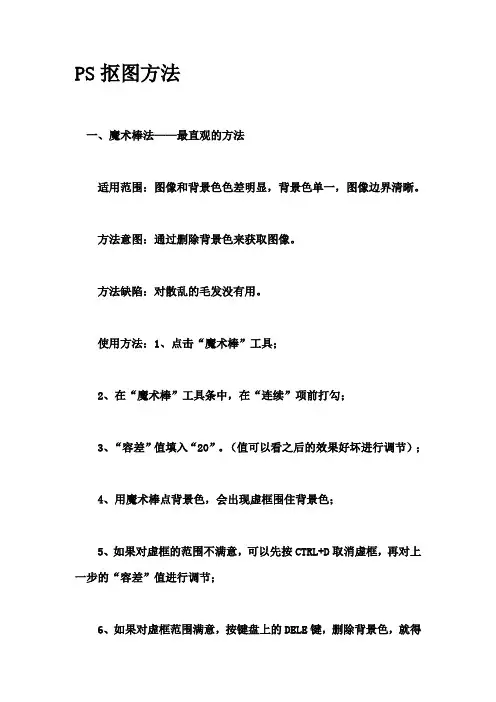
PS抠图方法一、魔术棒法——最直观的方法适用范围:图像和背景色色差明显,背景色单一,图像边界清晰。
方法意图:通过删除背景色来获取图像。
方法缺陷:对散乱的毛发没有用。
使用方法:1、点击“魔术棒”工具;2、在“魔术棒”工具条中,在“连续”项前打勾;3、“容差”值填入“20”。
(值可以看之后的效果好坏进行调节);4、用魔术棒点背景色,会出现虚框围住背景色;5、如果对虚框的范围不满意,可以先按CTRL+D取消虚框,再对上一步的“容差”值进行调节;6、如果对虚框范围满意,按键盘上的DELE键,删除背景色,就得到了单一的图像。
二、色彩范围法——快速适用范围:图像和背景色色差明显,背景色单一,图像中无背景色。
方法意图:通过背景色来抠图。
方法缺陷:对图像中带有背景色的不适用。
使用方法:1、颜色吸管拾取背景色;2、点击菜单中“选择”功能里的“色彩范围”功能;3、在“反相”项前打勾,确定后就选中图像了。
三、磁性索套法——方便、精确、快速和我常用的方法适用范围:图像边界清晰。
方法意图:磁性索套会自动识别图像边界,并自动黏附在图像边界上。
方法缺陷:边界模糊处需仔细放置边界点。
使用方法:1、右击“索套”工具,选中“磁性索套”工具;2、用“磁性索套”工具,沿着图像边界放置边界点,两点之间会自动产生一条线,并黏附在图像边界上。
3、边界模糊处需仔细放置边界点。
4、索套闭合后,抠图就完成了。
四、(索套)羽化法——粗加工适用范围:粗略的抠图。
方法意图:粗略抠图,不求精确。
方法缺陷:图像边界不精确。
使用方法:1、点击“索套”工具;2、用索套粗略地围住图像,边框各处要与图像边界有差不多的距离;这点能保证之后羽化范围的一致性,提高抠图的精确性;3、右击鼠标,选择“羽化”功能;4、调节羽化值,一般填入“20”,确定后就粗略选中图像了。
羽化值的大小,要根据前一步边框与图像的间距大小调节。
五、(索套)钢笔工具法——最精确最花工夫的方法适用范围:图像边界复杂,不连续,加工精度度高。
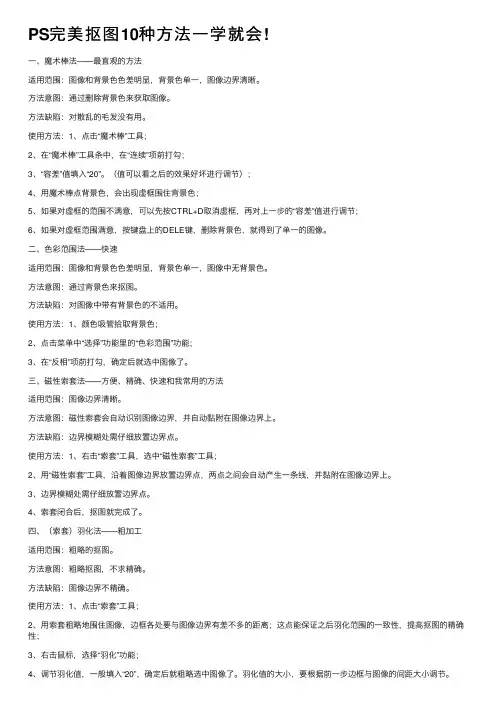
PS完美抠图10种⽅法⼀学就会!⼀、魔术棒法——最直观的⽅法适⽤范围:图像和背景⾊⾊差明显,背景⾊单⼀,图像边界清晰。
⽅法意图:通过删除背景⾊来获取图像。
⽅法缺陷:对散乱的⽑发没有⽤。
使⽤⽅法:1、点击“魔术棒”⼯具;2、在“魔术棒”⼯具条中,在“连续”项前打勾;3、“容差”值填⼊“20”。
(值可以看之后的效果好坏进⾏调节);4、⽤魔术棒点背景⾊,会出现虚框围住背景⾊;5、如果对虚框的范围不满意,可以先按CTRL+D取消虚框,再对上⼀步的“容差”值进⾏调节;6、如果对虚框范围满意,按键盘上的DELE键,删除背景⾊,就得到了单⼀的图像。
⼆、⾊彩范围法——快速适⽤范围:图像和背景⾊⾊差明显,背景⾊单⼀,图像中⽆背景⾊。
⽅法意图:通过背景⾊来抠图。
⽅法缺陷:对图像中带有背景⾊的不适⽤。
使⽤⽅法:1、颜⾊吸管拾取背景⾊;2、点击菜单中“选择”功能⾥的“⾊彩范围”功能;3、在“反相”项前打勾,确定后就选中图像了。
三、磁性索套法——⽅便、精确、快速和我常⽤的⽅法适⽤范围:图像边界清晰。
⽅法意图:磁性索套会⾃动识别图像边界,并⾃动黏附在图像边界上。
⽅法缺陷:边界模糊处需仔细放置边界点。
使⽤⽅法:1、右击“索套”⼯具,选中“磁性索套”⼯具;2、⽤“磁性索套”⼯具,沿着图像边界放置边界点,两点之间会⾃动产⽣⼀条线,并黏附在图像边界上。
3、边界模糊处需仔细放置边界点。
4、索套闭合后,抠图就完成了。
四、(索套)⽻化法——粗加⼯适⽤范围:粗略的抠图。
⽅法意图:粗略抠图,不求精确。
⽅法缺陷:图像边界不精确。
使⽤⽅法:1、点击“索套”⼯具;2、⽤索套粗略地围住图像,边框各处要与图像边界有差不多的距离;这点能保证之后⽻化范围的⼀致性,提⾼抠图的精确性;3、右击⿏标,选择“⽻化”功能;4、调节⽻化值,⼀般填⼊“20”,确定后就粗略选中图像了。
⽻化值的⼤⼩,要根据前⼀步边框与图像的间距⼤⼩调节。
五、(索套)钢笔⼯具法——最精确最花⼯夫的⽅法适⽤范围:图像边界复杂,不连续,加⼯精度度⾼。
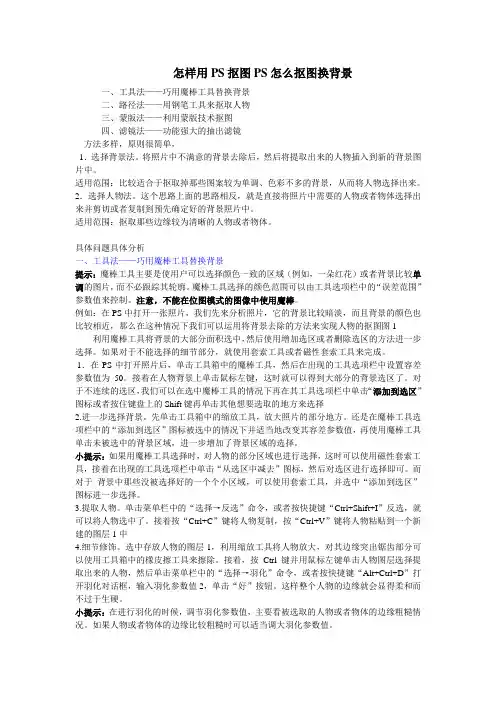
怎样用PS抠图PS怎么抠图换背景一、工具法——巧用魔棒工具替换背景二、路径法——用钢笔工具来抠取人物三、蒙版法——利用蒙版技术抠图四、滤镜法——功能强大的抽出滤镜方法多样,原则很简单,1.选择背景法。
将照片中不满意的背景去除后,然后将提取出来的人物插入到新的背景图片中。
适用范围:比较适合于抠取掉那些图案较为单调、色彩不多的背景,从而将人物选择出来。
2.选择人物法。
这个思路上面的思路相反,就是直接将照片中需要的人物或者物体选择出来并剪切或者复制到预先确定好的背景照片中。
适用范围:抠取那些边缘较为清晰的人物或者物体。
具体问题具体分析一、工具法——巧用魔棒工具替换背景提示:魔棒工具主要是使用户可以选择颜色一致的区域(例如,一朵红花)或者背景比较单调的图片,而不必跟踪其轮廓。
魔棒工具选择的颜色范围可以由工具选项栏中的“误差范围”参数值来控制。
注意,不能在位图模式的图像中使用魔棒。
例如:在PS中打开一张照片,我们先来分析照片,它的背景比较暗淡,而且背景的颜色也比较相近,那么在这种情况下我们可以运用将背景去除的方法来实现人物的抠图图1 利用魔棒工具将背景的大部分面积选中,然后使用增加选区或者删除选区的方法进一步选择。
如果对于不能选择的细节部分,就使用套索工具或者磁性套索工具来完成。
1.在PS中打开照片后,单击工具箱中的魔棒工具,然后在出现的工具选项栏中设置容差参数值为50。
接着在人物背景上单击鼠标左键,这时就可以得到大部分的背景选区了。
对于不连续的选区,我们可以在选中魔棒工具的情况下再在其工具选项栏中单击“添加到选区”图标或者按住键盘上的Shift键再单击其他想要选取的地方来选择2.进一步选择背景。
先单击工具箱中的缩放工具,放大照片的部分地方。
还是在魔棒工具选项栏中的“添加到选区”图标被选中的情况下并适当地改变其容差参数值,再使用魔棒工具单击未被选中的背景区域,进一步增加了背景区域的选择。
小提示:如果用魔棒工具选择时,对人物的部分区域也进行选择,这时可以使用磁性套索工具,接着在出现的工具选项栏中单击“从选区中减去”图标,然后对选区进行选择即可。

如何用PS修改1寸照片的底色?头发抠图技巧详解!现在很多手机软件已经可以直接修图美图了,但是像1寸照片这种比较正式的证件照,在修改时仍然需要比较专业的软件Photoshop 来处理。
有时候我们需要更换1寸照片的背景色,但是碍于头发在抠图时容易出现毛边而需要找别人帮忙。
其实通过PS的通道功能就可以快速实现简单快捷的头发抠图效果:第一步:打开需要修改的照片,在背景图层上右键,选择“复制图层”。
第二步:选择“通道”,单击分别查看“红”、“绿”、“蓝”三个通道,选择所要抠图的对象与背景颜色区别最明显的一个通道,并右键选择“复制通道”,选中拷贝的通道。
第三步:按住“Command+L”键(Windows系统按Ctrl+L 键),调出“色阶”对话框,调整色阶数值,使对象和背景颜色区别更为明显。
在调整时需要注意头发丝的颜色变化,不要遗漏原有发丝的原色)。
第四步:选择“加深工具”,范围为“阴影”,对对象进行多次涂抹,直至对象变成全黑的为止,像肤色这些亮度比较高的部分可以直接用黑色的笔刷进行涂抹。
这里同样要注意保留发丝的完整性。
第五步:与第四步类似,只不过工具改为“减淡工具”,范围为“高光”,针对背景进行涂抹,直至全白为止。
第六步:按住“Command+I”键进行“反相”,以查看对象与背景色是否区分明显。
如果对象或背景色有杂色,则返回继续调整;如果效果满意,可以按住“Command”键,鼠标单击拷贝通道,载入选区。
第七步:选择RGB通道,取消拷贝通道,返回图层界面。
按住“Command+Shift+I”进行反向选择选中背景,单击“Delete”键清除背景色,最后进行背景色颜色填充并取消选择之后,就完成了背景色的简单修改了。
图片背景色比较单一且与对象颜色区隔比较明显时,用通道抠图是一种非常简便的方式,快来试一下吧。
本文由郭远明授权发布,欢迎分享和转载;转载请注明出处!。
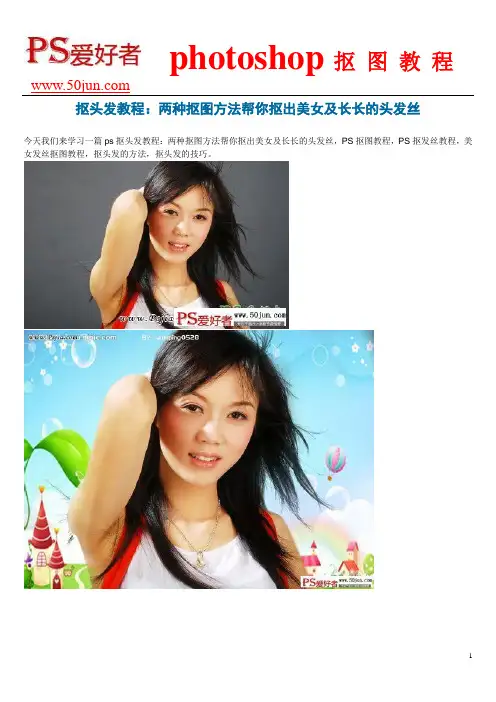
抠头发教程:两种抠图方法帮你抠出美女及长长的头发丝今天我们来学习一篇ps抠头发教程:两种抠图方法帮你抠出美女及长长的头发丝,PS抠图教程,PS抠发丝教程,美女发丝抠图教程,抠头发的方法,抠头发的技巧。
抽出抠图方法(简单、快速):1.打开图片,按"ctrl+alt+x"抽出,弹出“抽出”对话框。
2.用画笔擦出所需抠出的`头发部位,“强制前景色”设为黑色,点击确定。
3.头发部位抠出后,“复制”背景层,添加蒙板,擦除头发附近的背景色。
头发以下部分,则可以用“钢笔”抠出路径后,"ctrl+enter"(路径转选区)——羽化1-2像素——反选cttrl+shifl+I ——用黑画笔擦除即可。
通道抠图方法:教你如何抠那些`飘逸的头发。
首先,要思考的问题是:像抠这类的图,分二个部分.第一:抠图人物的`外轮廓,(注:不要抠到飘逸头发的地方,也就是说`尽量不要抠到`有透出少许背景图的地方。
)一般的简单图只要这一步就好。
)详细步骤:1.打开一张图片,抠出`人物轮廓,注,不需要抠到`头发里含少量背景的步位。
2.此时出现了`路径,复制`背景层,加上`蒙版,按"ctrl+enter",出现了“选区”,按ctrl+shift+I 反选,羽化1-2像素,再用“画笔”工具,用黑画笔(即前景色为黑色的时,的画笔)擦掉不需要的部分。
第二:抠出头发部分。
这里采用通道+ 色阶调整+ 反相+画笔(目的是让和背景分开,白的更白,黑的更黑,让它黑白分明)。
找图人物的`头发1.复制一层,进入“通道”,按ctrl+1、ctrl+2、ctrl+3找出一个,黑白对比`比较明显的通道。
2.复制一个此通道(如红通道),然后用“色阶”ctrl+L 进行调整,让黑白明显分出。
3.为了让黑白更明显分出,按ctrl+I 反相, 此时出现了,黑白二种色,。
4.用白画笔,把不够白的地方擦白,,不够黑的地方擦黑。
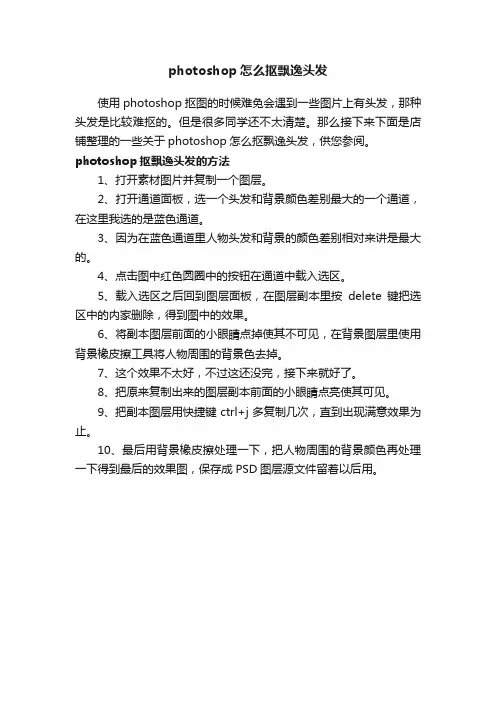
photoshop怎么抠飘逸头发
使用photoshop抠图的时候难免会遇到一些图片上有头发,那种头发是比较难抠的。
但是很多同学还不太清楚。
那么接下来下面是店铺整理的一些关于photoshop怎么抠飘逸头发,供您参阅。
photoshop抠飘逸头发的方法
1、打开素材图片并复制一个图层。
2、打开通道面板,选一个头发和背景颜色差别最大的一个通道,在这里我选的是蓝色通道。
3、因为在蓝色通道里人物头发和背景的颜色差别相对来讲是最大的。
4、点击图中红色圆圈中的按钮在通道中载入选区。
5、载入选区之后回到图层面板,在图层副本里按delete键把选区中的内家删除,得到图中的效果。
6、将副本图层前面的小眼睛点掉使其不可见,在背景图层里使用背景橡皮擦工具将人物周围的背景色去掉。
7、这个效果不太好,不过这还没完,接下来就好了。
8、把原来复制出来的图层副本前面的小眼睛点亮使其可见。
9、把副本图层用快捷键ctrl+j多复制几次,直到出现满意效果为止。
10、最后用背景橡皮擦处理一下,把人物周围的背景颜色再处理一下得到最后的效果图,保存成PSD图层源文件留着以后用。
复杂背景下利用PS如何抠取凌乱的头发?
复杂背景扣取头发的步骤非常繁杂,一般都是用通道处理抠图,方法一样,但是每张图片不同,很多细节也是不同,具体的操作步骤,我在之前的一个问答中就有过操作方法。
但是步骤非常多,对与新手来说更是难以操作,那么有没有什么简单的方法去处理呢?当然有,相馆90%都在用的PS抠图滤镜处理。
教程软件PS CS6
第一步
打开图片,CTRL+J复制一层
第二步
1.执行滤镜:
2.进入该滤镜界面,这时候我们根据这样的方法调整:删除部分用红色画笔,保留部分用绿色画笔,透明头发边缘用蓝色画笔。
我们先涂抹边缘
这样涂抹
然后点击红色画笔,涂抹删除的背景
然后点击绿色,右键自动填充
点击箭头指示可以查看扣取的效果
完成后我们的点击保存
第三步
点击我们的PS,发现已经成功扣取
如果想调整边缘,按CTRL+鼠标左键点击扣取的图层载入选区,我们点击右下角第三个图标添加蒙板,然后点键蒙板选择调整
加入一个背景即可
这个方法是不是非常简单呢?最终效果
其他两张也是可以一样这样用的。
抽出法抠图(背景相对单纯)/html/200612/design20061226213318_4.shtml图1:要把头发从纯色背景分离出来图2:从菜单栏选择“滤镜/抽出”图3:点击“边缘高光器工具”(界面左侧第一个图标,像个笔头)图4:调整画笔大小(点击 > 符号,之后进行调节)图5:把头发分散的部分全部涂上高光图6:缩小视图,高光一定要达到图片的边缘,这很重要!图7:再选择填充工具(油漆桶形状的)图8:在高光的下部区域任意处用填充工具点击,这个区域就会变成兰色图9:确定图10:发丝抠出来了!图11:再用加深工具(像一只半合拢的手)处理一些细节,使分散的发丝颜色深一些图12:最终效果:丝丝分明抠图、∙[1][2]下一页∙∙蒙板在黑背景下抠头发原图效果图首先,建立两个新图层,把一个用色阶大比例调亮,显露隐藏的头发轮廓切换快速蒙版用画笔填充勾勒头发需要一根一根的勾(数位板是最佳工具,有压感变化,不过要另花钱购置的表现,逐一修饰之后,你就可以想变啥背景就变啥背景了画笔的渐隐选项,使笔触有真实头发构造的效果,见下图示意:来源:网络转载责编:豆豆技术应头发融入背景的抠图/zt/photoshop_hair.htmlPhotoshop头发融入背景的抠图实例。
原图和最终效果图的对比素材图来源:豆豆网转载责编:豆豆技术应复杂背景扣散乱头发原图:效果图:方法步骤:01、打开图片,ctrl+j两次,得到图层1和图层1副本。
点击红圈处,创建新图层,得到图层2把这层放于图层1与背景层之间,并填充颜色,这里填充了绿色,作为检验效果和新的背景层。
02、在图层1执行滤镜--抽出命令。
在强制前景处打勾,颜色选择白,为抽取头发的高光发丝。
用高光器工具涂抹绿色,人物边缘的发丝要用小一点的笔触涂抹,这里选择了5。
03、抽出后的发丝历历在目,把图片放大检查,用橡皮擦或蒙版清除发丝边缘的杂色。
04、在图层1副本层执行滤镜--抽出命令,强制前景处不要打勾,用高光器工具描绿边,用填充工具在中间填充蓝色,描边时为使效果更好,笔触尽量小一点,一般在5左右。
更通用的――复杂头发抠图――-两种方法(原创)网上关于这副照片中头发扣取,运用了多次的通道计算,再通过调整色阶使头发和背景的对比度增大,将头发扣出来。
我觉得有不足之处:1、多次运用通道计算,对于掌握相关知识不深者来说,理解有一定困难,变了一张图又不知怎么办了。
2、扣出来的头发末梢效果不一定是很好(因为在通道里调整色阶来确定选区要靠经验)。
我觉得类似的复杂图用以下方法扣更容易理解和掌握,而且也比较通用:(方法一)在通道中使用色彩范围1、复制背景为副本,将图层模式改为正片叠底,以更清晰地显示头发。
(或利用曲线、色阶等都能作到)2、打开图像-计算,按图中设置,选择灰色通道(反相),混合模式为线性减淡,将人体和头发部分以高亮显示。
3、对Alpha1通道,用画笔工具将不需要的部分简单擦除。
4、打开选择-色彩范围,用吸管点击头发部位。
将容差调整到150-200。
(其实通道就是一副灰度图),确定后,将ALpha通道作为选取载入。
5、选中背景在图像上右击,选择“通过拷贝的图层”将选取拷贝为图层一(当然你在拷贝前可根据情况,对选取羽化1-2个像素,也可打开图层-修边-去处白色杂边,效果也许更好)。
6、将背景副本和背景图层的眼睛取消,调入一张底图。
(方法二)另类使用抽出在完成上一种方法的第3步后,我们还可以使用抽出滤镜。
(如果单独使用滤镜对有的图效果不好)4、由于抽出滤镜对通道不能使用,所以我将Alpha1通道复制到图层中,当图层使用。
5、使用抽出滤镜,先选择强制前景为白色。
绿色画笔将头发和人体圈住,确定。
6、按住CTRL,鼠标点击图层1图标,加载图层一的选区。
7、选中背景在图像上右击,选择“通过拷贝的图层”将选取拷贝为图层2。
关闭其他图层前的小眼睛看效果。
黑背景下抠头发的方法
纯黑背景的长发美眉照片,该怎么完美地抠图换背景呢?(首先强调一下,这个贴子是对于掌握了通道抠图的人来写的,否则你可能看不太明白)最终效果:在这里我们简单的说一下抠图的具体方法。
1、在Photoshop中打开照片,复制红色通道,
纯黑背景的长发美眉照片,该怎么完美地抠图换背景呢?
(首先强调一下,这个贴子是对于掌握了通道抠图的人来写的,否则你可能看不太明白)
最终效果:
在这里我们简单的说一下抠图的具体方法。
1、在Photoshop中打开照片,复制红色通道,并将其反相
2、用加深工具将人物白色部分加深,主要加深头发边缘的白色发丝。
3、点击选择菜单——色彩范围,进行适当的调整
4、点击图层面板,为图层添加图层蒙板
5、用减淡工具涂抹头发边缘,有些减淡工具擦不到的地方可以用画笔工具进行涂抹注意画笔的硬度和透明度,
人物主体可用画笔工具进行涂抹注意画笔的硬度。
最终效果如下。
教你用PS通道抠图分步分段抠出复杂背景的头发天童老僧教你用PS通道抠图分步分段抠出复杂背景的头发2016-07-12 10:12通道抠图是非常快的,不过背景稍微复杂一点的头发抠图就要分步,分段去处理。
从素材图可以看出人物头发周围的明暗不一致,需要把稍亮的及稍暗的部分分开用通道提亮,这样才能保住更多的发丝细节。
原图最终效果更换背景效果放大细节图1、打开素材图片,进入通道面板,先观察三个通道,如果1- 3,找出发丝与背景色差比较理想的通道,这里绿色通道比较好。
2、把绿色通道复制一份,得到绿副本通道,把发丝部分稍微放大一点,顶部区域的发丝与背景比较接近,比较难处理,如下图。
3、先来把整体调亮一点,按Ctrl+ L 调整色阶,调后面的高光滑块,边调边看发丝的变化,细节开始丢失时就不要再调了,如下图。
4、我们只需要在通道里面抠出头发,先用套索把头发部分选取出来,然后反选,适当羽化后填充白色。
这样做的好处很多,头发部分相对简洁很多,不受外围环境影响。
5、初步调亮后头发的明暗部分非常明显了。
现在由右侧底部开始分段来处理。
先用套索工具选区图8所示的选区,羽化10个像素后按Ctrl+ L 调亮,如图9。
调亮的标准就是不要丢失细节,细节开始丢失的时候就停止调亮,如图9中局部还有灰色的区域。
6、取消选区,再用套索工具把没有调亮的部分选取出来,羽化5个像素后继续按Ctrl+ L 调亮,效果如图11。
7、第一段基本完成,用套索把发丝外部区域选取出来填充白色。
8、接着上面一段来处理,继续用套索工具选取需要调亮的部分,羽化3个像素后按Ctrl+ L 调亮,如图14。
9、调的时候不一定要把灰色都调白,头发与灰色间如果出现白色的空隙也可以,这样避免丢失细节,如下图。
10、用套索选取头发外围部分,填充白色,第二段也顺利完成。
11、第三段比较难处理。
先用套索工具选取这一部分,羽化3个像素后按Ctrl+ L 用色阶调亮一点。
12、再从这一段的底部开始把有灰色的部分选取出来,适当羽化后调亮。
对于头发比较散乱的抠图再换背景。
我是新手。
近来在学习photoshop。
本来在某网看到某抠图教程,但是觉得很复杂,于是在身边的高手指点的,个人觉得简洁点的一个思路。
于是自己做了下。
高手别笑话。
俺是新手。
第一步:打开人物图片。
把背景拖进来。
在人物图层上ALT双击,并CTRL+J复制一个副本。
将背景图拖到最下面。
第二步:将中间一层ctrl+shift+u去色。
然后选择正片叠底。
第三步:将人物图层副本创建蒙版。
选择画笔。
前景色黑色,然后将头发部分,主要是散乱的部分描出来。
细致一点。
第四步:把剩下的身体部分抠出来。
得到选区,ctrl+shift+i反选,按DELETE,这样就出来了。
效果如图:
原素材2张图:
[ 此贴被kensong在2009-05-16 13:23重新编辑]。